윈도우 실시간보호 끄기 윈도우디펜더 비활성화 설정
윈도우11 윈도우10 실시간 보호 끄기 최신 방법과 주의할 점
윈도우11과 윈도우10을 사용하는 사용자라면 한 번쯤은 'Windows 보안' 또는 '윈도우 디펜더'라는 이름의 보안 기능을 마주한 적이 있을 겁니다. 특히 실시간 보호(Real-time Protection)는 악성코드나 바이러스가 실시간으로 시스템에 침투하는 걸 막아주는 핵심 기능이죠. 하지만 소프트웨어 설치나 개발 환경 구축, 일부 백업 프로그램 실행 등 특정 작업을 수행할 때 이 기능이 방해 요소가 되기도 합니다.
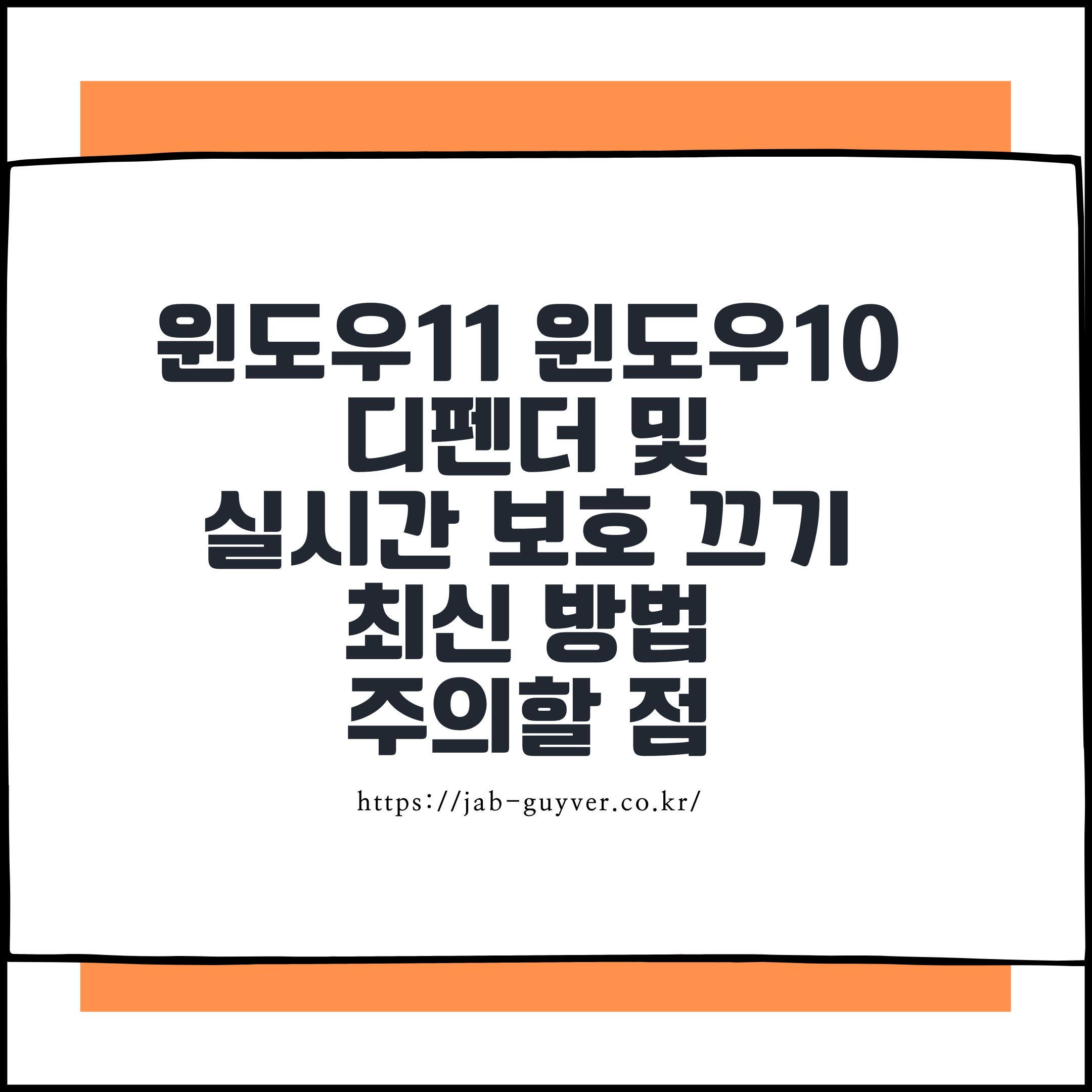
그래서 이번 글에서는 윈도우11과 윈도우10에서 실시간 보호 기능을 일시적으로 비활성화하는 방법과 함께, 각 기능별 설정 의미와 주의할 점까지 구체적으로 알아보겠습니다.
단순히 보호를 끄는 방법만이 아니라, 언제 이 기능을 꺼야 하고 다시 켜는 타이밍은 언제인지 등 실질적으로 도움이 되는 팁도 함께 정리했습니다.
윈도우11 및 10 실시간보호 끄기 설정변경
먼저, 윈도우10 작업 표시줄의 검색 상자에 '바이러스 및 위협 보호 설정' 또는 '윈도우 디펜더 보안 센터'를 입력하고 해당 설정을 엽니다.
| 항목이름 | 기능 설명 | 어떤 상황에서 사용하는가? |
| 실시간 보호 | 파일이나 프로그램을 실행할 때마다 위협을 자동으로 탐지하고 차단함 | 프로그램 설치 시 충돌 방지, 크랙 및 트레이너 등 파일 실행, 성능 향상을 잠시 원할 때 등 |
| 클라우드 제공 보호 | Microsoft 클라우드 기반 보안 서비스와 연결해 최신 위협 정보를 바탕으로 탐지 강화 | 실시간 탐지의 정확도를 높이고 싶을 때, 최신 바이러스 정보로 대응하고 싶을 때 |
| 자동 샘플 전송 | 의심스러운 파일을 Microsoft에 자동 전송하여 정밀 분석에 활용함 | 새로 설치한 프로그램이 잘 실행되지 않을 때, 위협 분석을 도움받고 싶을 때 |
| 방화벽 및 네트워크 보호 | 인터넷 연결을 통한 외부 접근 차단 및 허용 설정 | 앱이 외부와 통신하려고 할 때 방화벽 차단 여부를 조정하거나 허용 포트를 설정할 때 |
| 앱 및 브라우저 제어 | 앱 실행과 웹사이트 방문 시 스마트스크린 필터로 위험 여부 판단 | 출처가 불분명한 앱 실행 전 차단되거나 경고받고 싶을 때 |
| 랜섬웨어 방지 | 중요한 폴더에 대한 무단 변경 방지 및 OneDrive 백업 유도 | 개인 사진이나 문서가 많은 경우, 랜섬웨어로부터 중요한 데이터 보호하고 싶을 때 |
그런 다음 실시간 보호를 해제할 수 있는 옵션을 찾아 '꺼짐' 또는 '일시 중지'로 설정하며 이렇게 하면 일시적으로 실시간 보호가 비활성화됩니다.
| 항목 | 윈도우 10 | 윈도우 11 |
| 접근 방법 | 시작 메뉴 > ‘바이러스 및 위협 방지’ 검색 | 시작 메뉴 > ‘Windows 보안’ 검색 |
| 보안 센터 열기 | Windows 보안 > 바이러스 및 위협 방지 | Windows 보안 > 바이러스 및 위협 방지 |
| 설정 위치 | ‘바이러스 및 위협 방지 설정’ > ‘설정 관리’ 클릭 | ‘바이러스 및 위협 방지 설정’ > ‘설정 관리’ 클릭 |
| 실시간 보호 해제 | ‘실시간 보호’ 스위치 끄기 | ‘실시간 보호’ 스위치 끄기 |
| 자동으로 다시 켜짐 여부 | 일정 시간이 지나면 자동으로 켜짐 | 일정 시간이 지나면 자동으로 켜짐 |
| 추가 옵션(권장 해제 항목) | 클라우드 전송 보호, 자동 샘플 전송 | 클라우드 전송 보호, 자동 샘플 전송 |
| 디자인 및 UI 차이 | 단순하고 익숙한 인터페이스 | 아이콘 및 색상이 변경된 모던 UI, 일부 메뉴 구성 변화 |
| 관리자 권한 필요 여부 | 예 (보안 변경 시 관리자 권한 필요) | 예 (보안 변경 시 관리자 권한 필요) |
하지만 이때 주의할 점은 보안을 해제한 후에는 반드시 윈도우 디펜더를 다시 활성화해야 하며, 정품 소프트웨어 설치나 업데이트가 완료된 후에는 보안을 다시 켜주어 컴퓨터를 안전하게 유지해야 합니다.

윈도우10 시작을 눌러 바이러스 및 위협방지 입력해서 실행합니다.
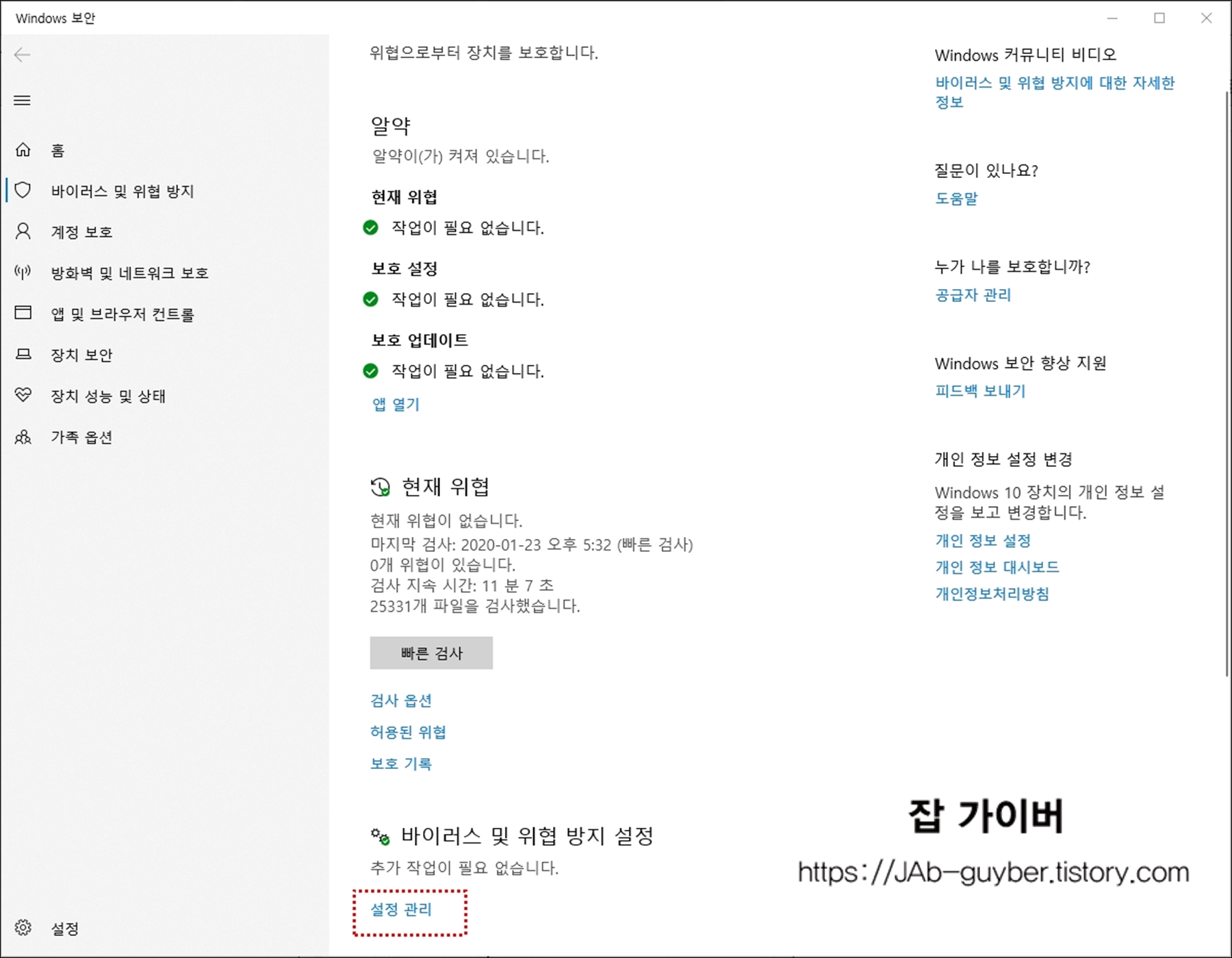

윈도우 운영체제를 사용하는 많은 사용자들은 컴퓨터의 보안을 위해 윈도우 디펜더 바이러스 백신을 활용하고 있습니다.
윈도우 디펜더는 기본적으로 윈도우 운영체제에 내장되어 있으며 컴퓨터를 다양한 위협으로부터 보호하는 역할을 수행하며 그 중에서도 '실시간 보호' 기능은 특히 중요한데, 이 기능은 컴퓨터에 들어오는 악성 소프트웨어를 실시간으로 탐지하고 차단하여 컴퓨터를 안전하게 유지합니다.
그러나 가끔은 정품 소프트웨어를 설치하거나 업데이트하려고 할 때 윈도우 디펜더의 실시간 보호 기능이 작동하여 설치가 제대로 이루어지지 않는 경우가 있습니다. 이때는 실시간 보호 기능을 일시적으로 해제해야 하는데, 이를 위한 설정을 다음과 같이 진행할 수 있습니다.

먼저, 컴퓨터에서 '윈도우 디펜더 보안 센터'를 검색하거나 '바이러스 및 위협 보호 설정'을 찾습니다.
이 설정을 열면 현재의 보호 상태 및 최신 보안 업데이트를 확인할 수 있습니다. 여기서 마우스를 이용하여 스크롤을 내려 '설정 관리' 부분을 선택합니다.
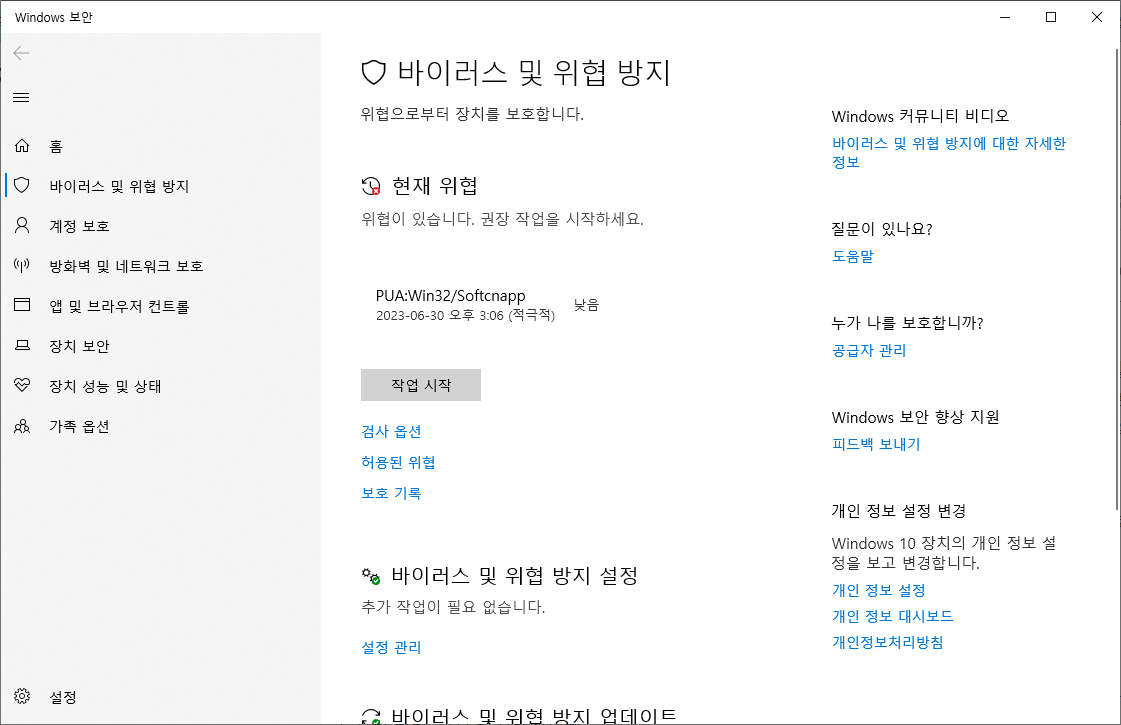
그리고 다시 스크롤을 내리면 '실시간 보호' 및 '클라우드 전송 보호'와 '자동 샘플 전송' 옵션을 확인할 수 있으며 이때, 윈도우 10의 '실시간 보호' 기능을 끄고자 한다면 해당 옵션을 체크해제합니다.
이렇게 윈도우 10의 실시간 보호 기능을 일시적으로 해제한 후, 정품 소프트웨어를 설치하거나 업데이트하는 작업을 진행하면 문제없이 실행될 것입니다. 이렇게 해제한 보호 기능은 필요에 따라 다시 활성화할 수 있으므로, 컴퓨터의 보안을 손쉽게 관리할 수 있습니다.
윈도우 실시간 보호 기능 완전 차단 또는 제거 방법
실시간 보호 기능은 기본적으로 일정 시간이 지나면 자동으로 다시 켜지기 때문에 단순히 UI에서 끄는 것만으로는 완전한 비활성화가 어렵습니다. 특히 반복적으로 특정 프로그램을 실행하거나 설치할 때마다 보호 기능이 간섭할 경우, 근본적으로 기능 자체를 차단해야 하는 상황이 생기기도 하죠.
이런 경우에는 로컬 그룹 정책 편집기나 레지스트리 편집기를 활용해 실시간 보호 기능을 시스템 수준에서 차단할 수 있습니다.
1. 로컬 그룹 정책 편집기를 통한 실시간 보호 비활성화
(※ Windows 11/10 Pro 이상 버전에서만 가능)

- Win + R 키를 누르고 실행 창에 gpedit.msc 입력 후 Enter
- 왼쪽 메뉴에서 컴퓨터 구성 > 관리 템플릿 > Windows 구성 요소 > Microsoft Defender 바이러스 백신 경로로 이동
- Microsoft Defender 바이러스 백신 끄기 항목을 더블 클릭
- '사용'에 체크한 후 확인을 누르면 디펜더가 시스템에서 비활성화됨
- 이어서 실시간 보호 끄기, 행동 기반 보호 끄기 항목도 모두 '사용'으로 설정하면 실시간 보호 기능 전반을 막을 수 있음
변경 후에는 PC를 재부팅해야 완전히 적용됩니다.
2. 레지스트리 편집기를 통한 디펜더 차단 (Home 사용자용)
Windows 10/11 Home 버전 사용자들은 그룹 정책 편집기가 없기 때문에, 아래 방법으로 디펜더를 비활성화할 수 있습니다.

- Win + R → regedit 입력 후 Enter
- 아래 경로로 이동
HKEY_LOCAL_MACHINE\SOFTWARE\Policies\Microsoft\Windows Defender
- 오른쪽 패널에 DisableAntiSpyware라는 DWORD(32비트) 값이 없다면 새로 만들고, 값 데이터를 1로 설정
- 다시 아래 경로로 이동해 실시간 보호 관련 키 추가
HKEY_LOCAL_MACHINE\SOFTWARE\Policies\Microsoft\Windows Defender\Real-Time Protection- (폴더가 없다면 새로 생성)
- 아래 키들을 각각 DWORD(32비트) 값으로 추가하고 데이터 값을 모두 1로 설정
- DisableRealtimeMonitoring
- DisableBehaviorMonitoring
- DisableOnAccessProtection
작업을 완료한 후 시스템을 재부팅하면 디펜더와 실시간 보호 기능이 완전히 꺼지며, 자동으로 다시 켜지지 않습니다.
FAQ
실시간 보호를 끈 상태로 컴퓨터를 계속 사용해도 괜찮을까요?
실시간 보호를 장시간 꺼두는 것은 권장되지 않습니다.
이 기능은 악성코드나 바이러스가 실시간으로 유입되는 것을 막는 역할을 하기 때문에, 짧은 시간 동안 필요한 작업만 마친 후 바로 다시 켜는 것이 중요합니다. 실시간 보호를 꺼둔 채로 웹사이트를 탐색하거나 외부 USB를 사용하는 경우 위험도가 높아질 수 있습니다.
윈도우 디펜더를 완전히 비활성화하는 방법은 없나요?
실시간 보호는 일시적으로 해제할 수 있지만, 일정 시간이 지나면 자동으로 다시 켜지도록 설계되어 있습니다.
완전히 비활성화하려면 로컬 그룹 정책 편집기(GPEDIT.MSC)나 레지스트리 편집기(REGEDIT)를 통해 설정을 변경해야 하지만, 이는 시스템 안정성이나 보안에 영향을 줄 수 있어 초보자에게는 권장되지 않습니다.
실시간 보호 기능이 자동으로 다시 켜지는 이유는 무엇인가요?
윈도우는 사용자의 보안을 위해 실시간 보호 기능이 꺼진 경우 일정 시간 후 자동으로 다시 활성화되도록 설정되어 있습니다.
이는 사용자 실수나 악성 프로그램에 의해 보호 기능이 꺼진 후 장시간 방치되는 것을 방지하기 위한 안전장치입니다.
실시간 보호를 끈 상태에서 안전하게 작업하려면 어떻게 해야 하나요?
보호 기능을 꺼둔 동안 인터넷 연결을 해제하거나, 작업에 불필요한 외부 저장장치(USB 등)를 연결하지 않는 것이 좋습니다.
또한 다운로드한 설치 파일이 신뢰할 수 있는 경로인지, 바이러스 검사를 거쳤는지도 확인하는 것이 중요합니다.
실시간 보호 외에 윈도우 디펜더가 제공하는 다른 보안 기능은 어떤 것이 있나요?
윈도우 디펜더는 실시간 보호 외에도 클라우드 기반 보호, 랜섬웨어 보호, 방화벽 설정, 앱 및 브라우저 제어, 가족 보호 기능 등을 제공합니다. 이 중 일부는 고급 사용자 설정에서 활성화하거나 관리할 수 있습니다.
다른 백신 프로그램을 설치하면 윈도우 디펜더는 자동으로 꺼지나요?
네. 대부분의 경우, 서드파티 백신 프로그램을 설치하면 윈도우 디펜더는 자동으로 비활성화되어 충돌을 방지합니다.
하지만 완전히 꺼지는 것이 아니라 일부 기능은 계속 백그라운드에서 동작할 수 있으므로, 설치 후 상태를 확인하는 것이 좋습니다.
실시간 보호 기능을 자주 꺼야 하는 경우, 좀 더 간편한 방법은 없을까요?
스크립트나 단축 아이콘을 만들어 일정한 명령어로 실시간 보호 기능을 끄고 켜는 자동화를 할 수 있지만, 이 역시 권한 설정과 보안 이슈에 주의해야 합니다. 정기적으로 꺼야 하는 작업이 있다면 백신 예외 설정(제외 경로 등록)을 활용하는 것이 더 안전하고 효율적인 방법일 수 있습니다.
실시간 보호가 꺼지지 않거나 회색으로 비활성화되어 조작이 안 됩니다
회사나 조직에서 관리하는 장비인 경우, 보안 정책에 의해 설정 변경이 제한될 수 있습니다.
이럴 경우 IT 관리자에게 문의해야 하며, 개인용 장비라면 윈도우 업데이트나 백신 충돌 여부를 점검해 보는 것이 좋습니다.
윈도우 디펜더를 끄면 게임이나 프로그램 실행이 더 빨라지나요?
일시적으로 리소스 점유율이 줄어들 수 있어 성능에 미세한 차이는 있을 수 있지만, 실질적인 성능 향상은 대부분의 경우 체감하기 어렵습니다. 다만, 실시간 보호 기능이 특정 파일을 지속적으로 검사하면서 일부 실행 파일이 느려지는 경우는 있을 수 있습니다.
실시간 보호 해제 상태에서의 리스크를 줄이는 대체 보안 수단이 있을까요?
실시간 보호를 껐다면 작업 후 바이러스 검사를 수동으로 실행하거나, 작업이 완료되기 전까지는 인터넷 연결을 제한하는 등의 자가 방어 전략이 필요합니다. 보안에 민감한 작업을 자주 수행하는 경우, 가상 머신(VM)을 활용하는 것도 하나의 방법입니다.
'IT 리뷰 > 윈도우 Tip' 카테고리의 다른 글
| 윈도우 디펜더 실시간 보호 안 켜질 때 해결하는 10가지 핵심 방법 (0) | 2025.07.16 |
|---|---|
| 삼성 SSD 마이그레이션 윈도우 복사 설치방법 - 매지션 (0) | 2025.07.15 |
| 컴퓨터 모니터 흰색 노랗게 보일때 노란색 색보정 설정 (0) | 2025.07.11 |




댓글